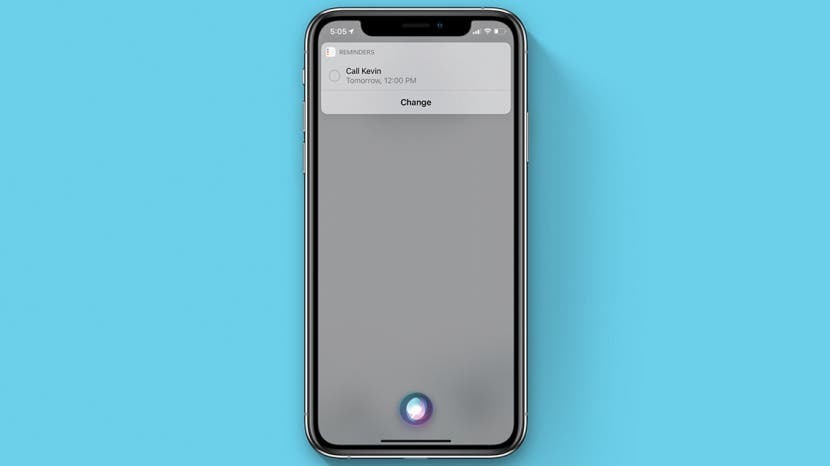
Dokáže Siri vysloviť pripomienky? Môže Siri vytvoriť dennú pripomienku, ktorá sa opakuje v určitom čase? Tieto a ďalšie otázky pokryjeme v tomto hĺbkovom sprievodcovi, ako spravovať a nastavovať pripomienky na vašom iPhone alebo iPad pomocou príkazov aplikácie Siri Reminders.
Skoč do:
- Ako používať pripomienky na iPhone so Siri
- Vytvorte novú pripomienku pomocou Siri
- Požiadajte Siri, aby vám niečo pripomenula z aplikácie alebo webovej stránky
- Bežné príkazy Siri Reminder
Ako používať pripomienky na iPhone so Siri
Existuje mnoho spôsobov, ako vám Siri môže pomôcť čo najlepšie využiť aplikáciu Pripomienky, no najprv musíte použiť iOS alebo iPadOS verziu, aby ste sa uistili, že všetko funguje tak, ako má.
Jednou z najbežnejších vecí, ktoré používatelia Pripomienky robia, je jednoducho požiadať Siri, aby nastavila pripomienky alebo vytvorila zoznamy v aplikácii Pripomienky. Túto funkciu pravidelne používam na vytváranie a udržiavanie zoznamov úloh a zoznamov potravín, najmä počas Šoférujem a nemôžem písať na svojom iPhone, ale nechcem zabudnúť, čo som potreboval na vytvorenie pripomienky pre.
Táto výhoda handsfree ma prinútila premýšľať: môže Siri hovoriť aj pripomienky? Áno! Ak Siri poviete „choď na moje pripomienky“, virtuálny asistent vám nielen zobrazí položky aplikácie Pripomienky, ale aj vám ich začne čítať! Toto je ďalšia príjemná bezdotyková funkcia (pokiaľ máte zapnutú funkciu „Hey Siri“) a ušetrila mi problémy s prehrabávaním sa v zoznamoch viackrát.
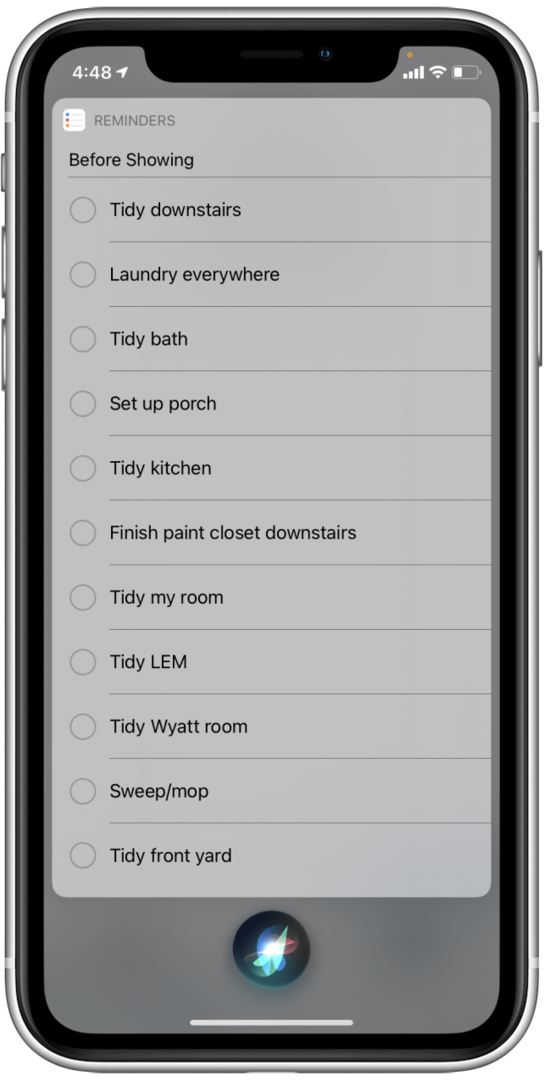
Návrhy Siri vám tiež môžu odporučiť pripomienky na základe vašej aktivity v aplikácii Mail a Správy. Nebojte sa, nejde o ochranu súkromia; je to vlastne užitočná funkcia Siri, ktorá zostáva medzi vami a vaším zariadením. Ak existujú nejaké návrhy, tieto pripomienky sa zobrazia na hlavnej obrazovke aplikácie Pripomienky.
V ďalších častiach vám ukážeme, ako vytvoriť novú pripomienku pomocou Siri a ako ju upraviť, ak nevyjde úplne správne. Ukážeme vám tiež, ako si nechať Siri pripomenúť niečo, čo ste videli pri prehliadaní na vašom iPhone alebo iPade, aby ste nezabudli webovú stránku alebo aplikáciu, v ktorej ste to videli. Keď sa naučíte tieto rýchle tipy, pozrite si náš zoznam Príkazy pripomínania Siri pre viac nápadov!
Vytvorte novú pripomienku pomocou Siri
Aplikácia Apple Reminders prešla dlhú cestu a teraz je užitočnejšia ako kedykoľvek predtým. Nedávne aktualizácie priniesli skutočne užitočné vylepšenia spôsobu, akým sa Siri integruje s aplikáciou a jej obsahom! Tu je návod, ako použiť Siri na nastavenie pripomienky na vašom iPhone alebo iPad:
- Aktivujte Siri, a to buď vyslovením „Hey Siri“ alebo kliknutím a podržaním bočného tlačidla (pre iPhony bez tlačidla Domov) alebo tlačidla Domov (na iPhonoch s tlačidlom Domov).
- Povedzte Siri, aby vám pripomenula, že máte niečo urobiť. Tu je niekoľko príkladov pripomienok Siri:
"Pripomenúť mi, aby som zajtra na poludnie zavolal Kevinovi."
"Pripomenúť mi, aby som vyniesol smeti, keď sa vrátim domov."
"Pripomenúť mi, aby som kŕmil mačku každý deň o 9:00 ráno."
"Pripomeň mi, keď pošlem Markovi SMS, aby som sa ho spýtal, či si môžem požičať rebrík." - Siri vám ukáže náhľad vašej pripomienky.
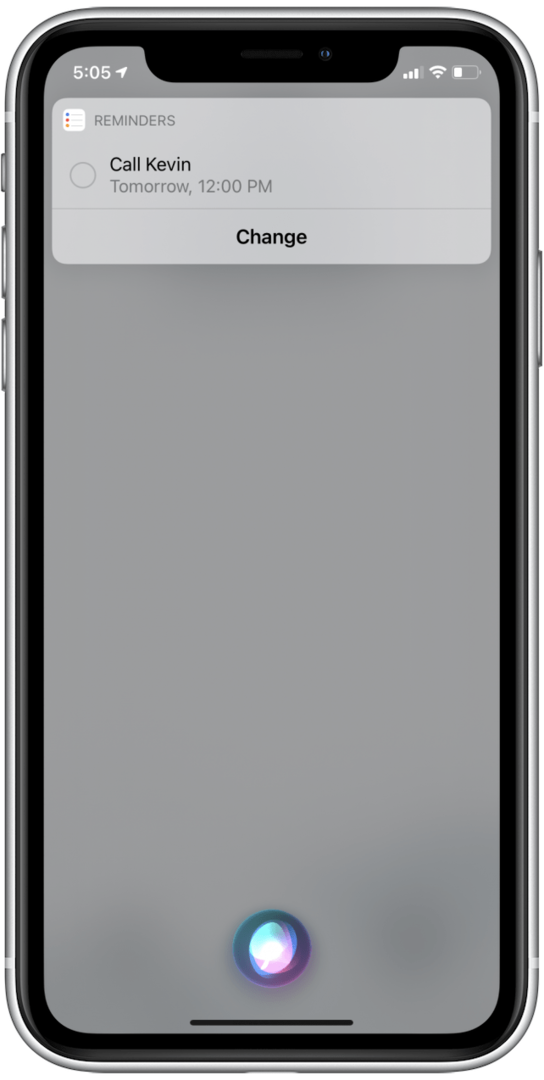
- Ak potrebujete zopakovať nadiktovanie pripomienky, klepnite na Zmeniť.
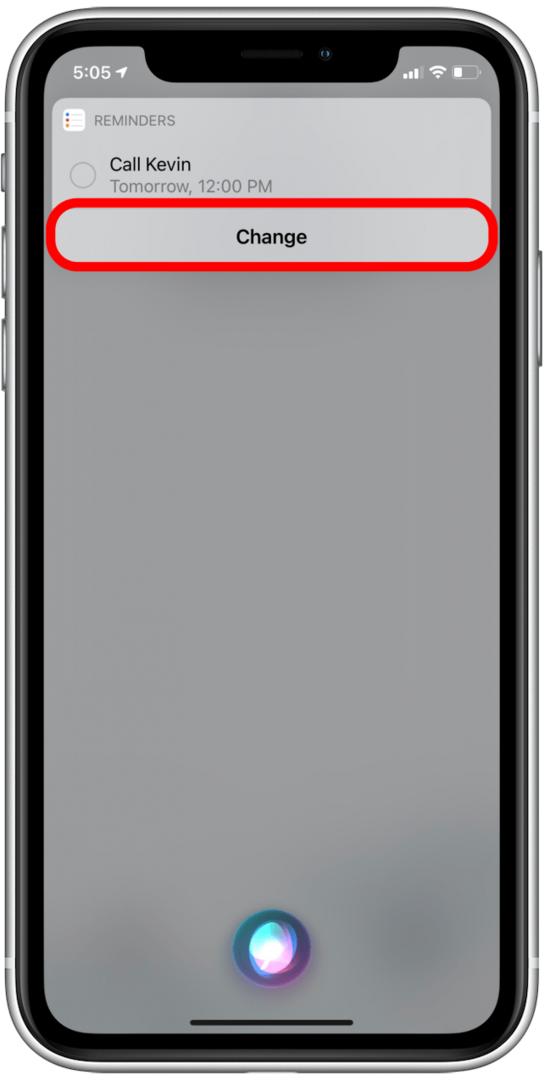
- Siri sa vás opýta, čo chcete zmeniť. Pokračujte a znova nadiktujte celú pripomienku.
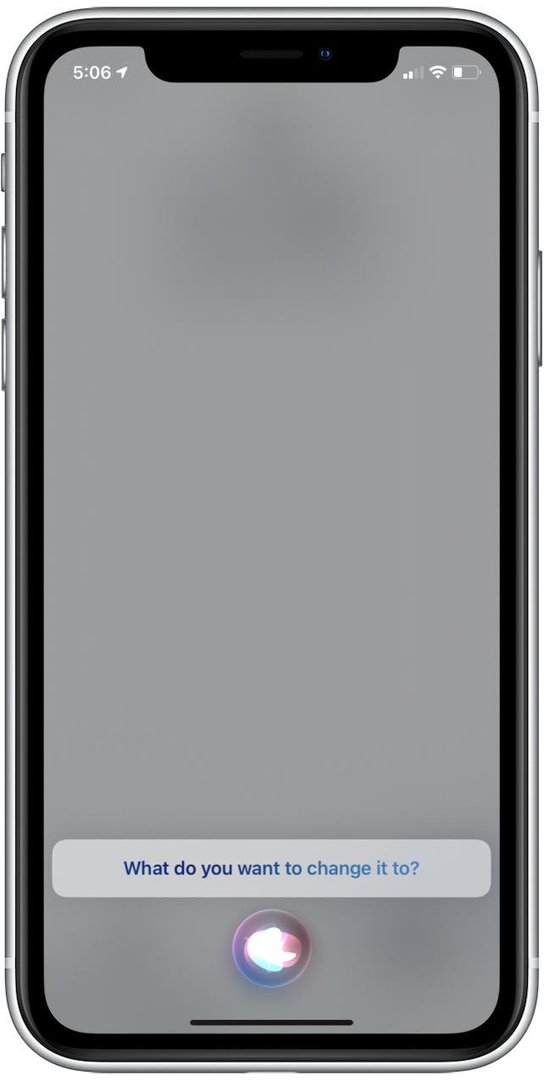
- Ak potrebujete upraviť podrobnosti pripomenutia, ale nechcete pripomenutie znova diktovať, klepnite na samotné pripomenutie.
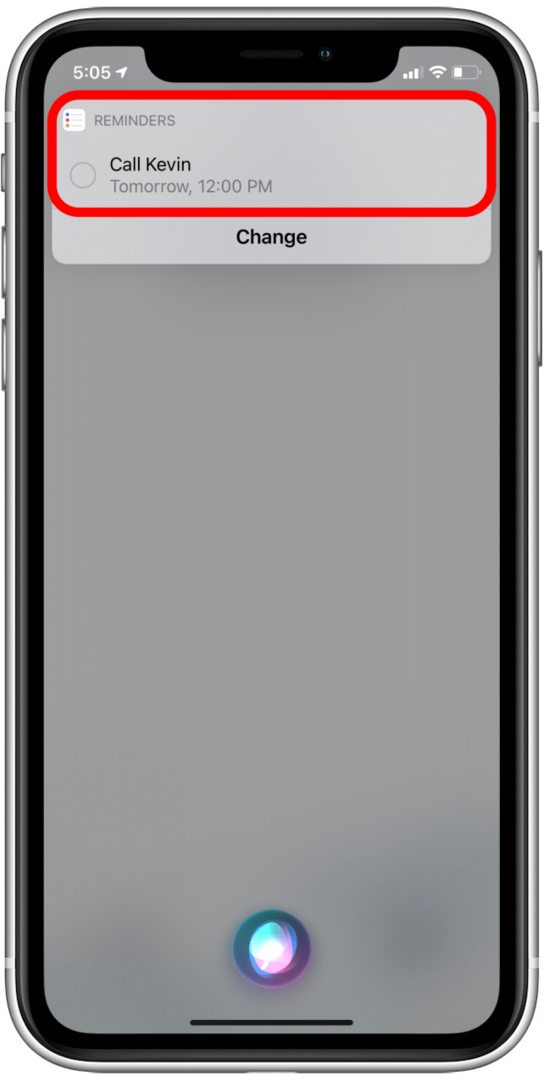
Na toto pripomenutie sa dostanete v aplikácii Pripomienky.
- Klepnutím na názov pripomienky ju upravíte.
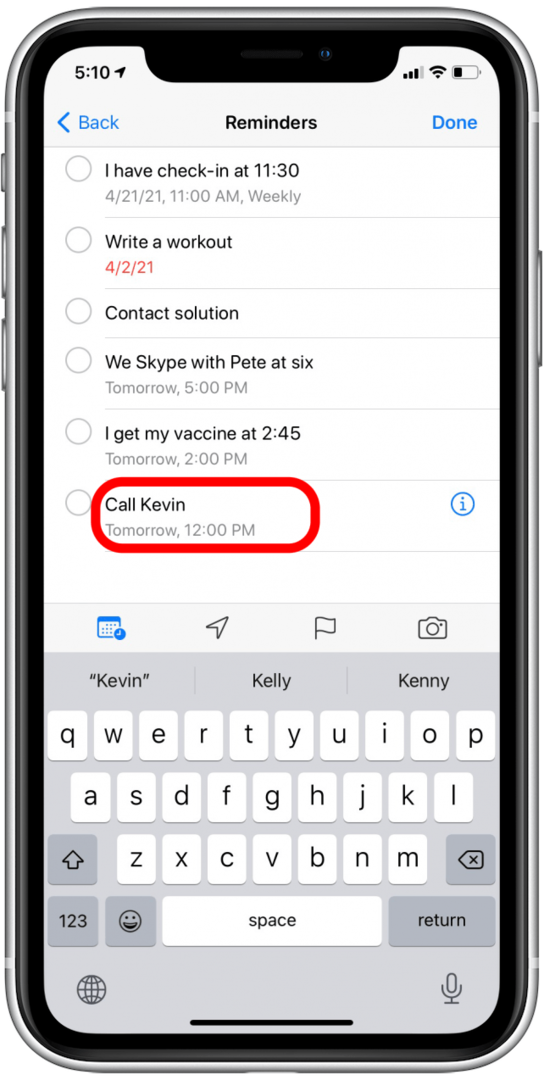
- Klepnite na ikonu informačná ikona zmeniť nastavenia pripomienky.
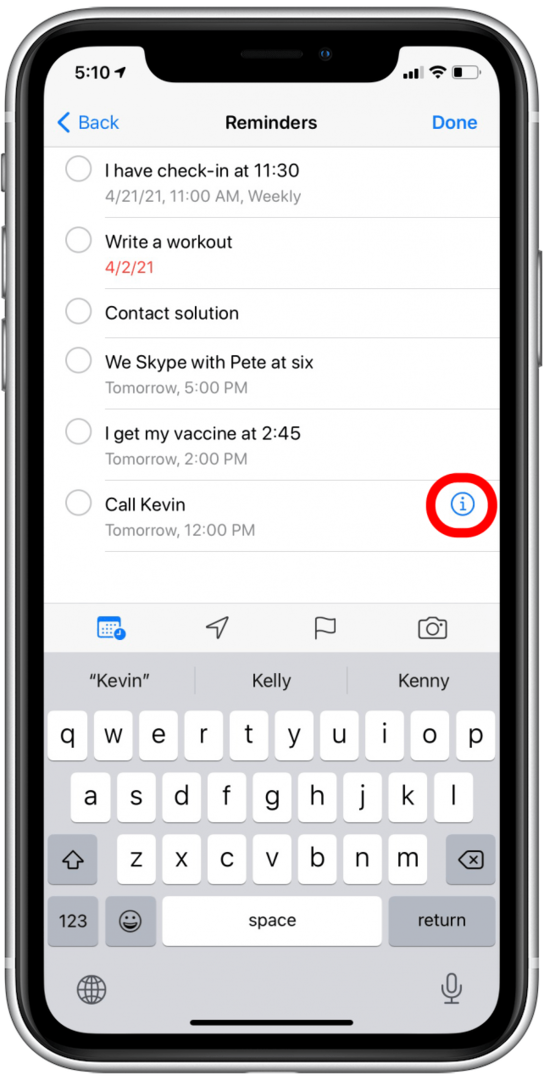
- Budete prevezený do Ponuka Podrobnosti, kde môžete zmeniť veci ako dátum, čas a ďalšie.
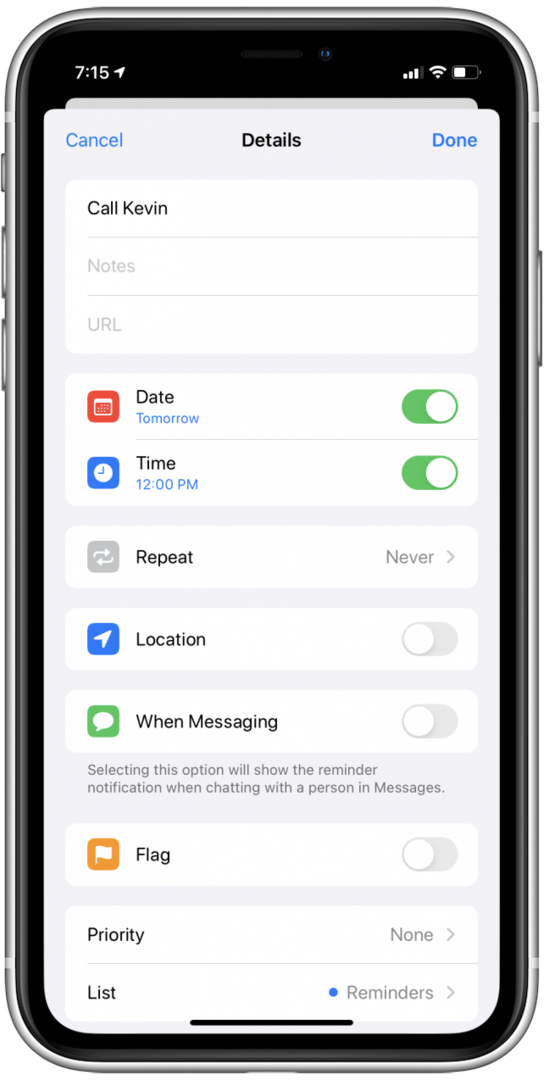
A je to! Ak sa rozhodnete, že to bude jednoduché a nešpecifikujete čas pripomenutia, Siri vám to automaticky pripomenie o 9:00 v deň, keď o pripomenutie požiadate.
Požiadajte Siri, aby vám niečo pripomenula z aplikácie alebo webovej stránky
Vedeli ste, že aplikáciu Reminders môžete použiť na pripomenutie e-mailu, webovej stránky alebo inej aktivity v aplikácii? Ešte vzrušujúcejšie: môžete nechať Siri, aby to urobila za vás, takže pri manuálnom vytváraní pripomienky neriskujete, že náhodne opustíte čokoľvek, čo chcete, aby vám to pripomínalo. Tu je návod, ako požiadať Siri, aby vám pripomenul niečo, čo ste našli v aplikácii alebo na webovej stránke:
- Keď ste na stránke, ktorú si chcete zapamätať, aktivujte Siri buď vyslovením „Hey Siri“ alebo kliknutím a podržaním bočného tlačidla (pre iPhone bez tlačidla Domov) alebo tlačidla Domov (na telefónoch iPhone s Home tlačidlo).
- Povedať "pripomeňte mi toto [váš zvolený dátum a/alebo čas pripomenutia]."
- Siri zobrazí ukážku vašej pripomienky.
- Toto pripomenutie bude obsahovať odkaz na stránku, pre ktorú ste pripomenutie nastavili, a bude obsahovať aj názov tejto stránky.
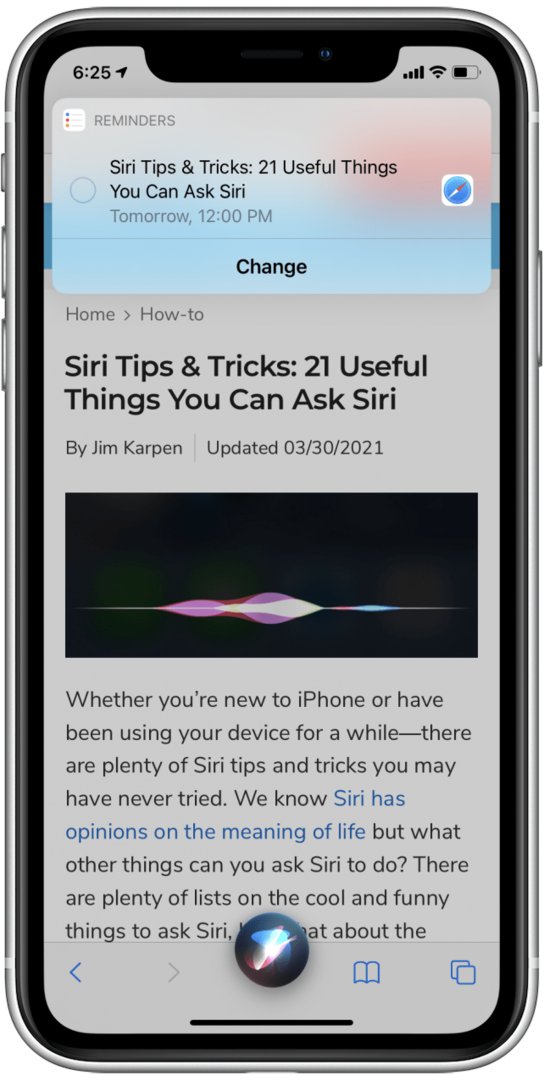
Upozorňujeme, že to funguje iba s natívnymi aplikáciami Apple, ako sú Mail, Safari, Správy a ďalšie.
Bežné príkazy Siri Reminder
Existuje toľko spôsobov, ako vytvoriť podrobné a prispôsobené pripomienky pomocou Siri. Toto sú niektoré z príkladov, o ktorých sme sa domnievali, že najlepšie ilustrujú výhody používania Siri na pripomenutia, ale s príkazmi pripomenutia Siri môžete byť kreatívni. Ak vám Siri zle rozumie, vždy môžete upraviť pripomenutie alebo začať odznova!
Správa zoznamov
- „Označte „nakŕmte psa“ ako dokončené“
- „Prečítaj mi môj zoznam úloh“
- “Pridajte olivový olej a francúzsky chlieb do zoznamu potravín.”
- "Na mojom zozname potravín označte 'cibuľu' ako kompletnú."
- „Ukáž mi moje nahlásené pripomienky.“
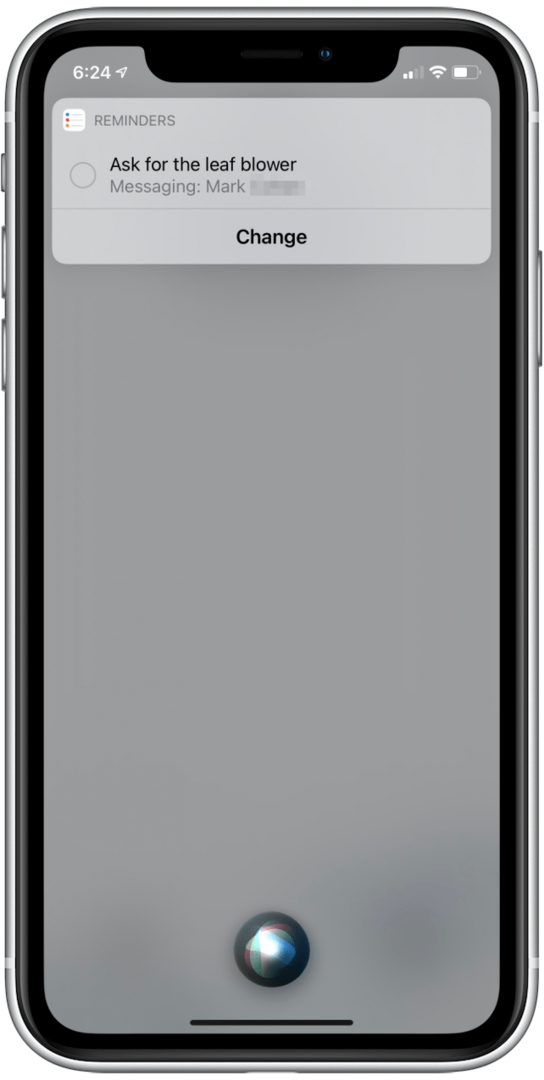
Nezabudni...
- „Pripomenúť mi, keď pošlem správu Rheanne, aby sa spýtala na video sprievodcov.“
- „Pripomeňte zajtra o 17:00 že vo štvrtok o 8:00 mám objednaného zubára.“
- "Pripomeň mi, aby som si vypýtal rebrík, keď prídem do domu mamy."
- "Pripomeň mi, keď odtiaľto odídem po benzín."
- „Pripomeň mi, že keď prídem do práce, mám požiadať Noaha o jeho starý iPhone.“
- „Vytvorte nahlásenú pripomienku na nákup vriec na odpadky.“
Pre hrdého tvorcu zoznamov, akým som ja, je aplikácia Reminders každodenným nástrojom. Siri posúva výhody a pohodlie tejto aplikácie na vyššiu úroveň!